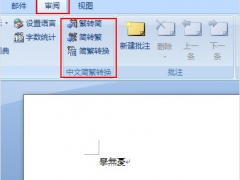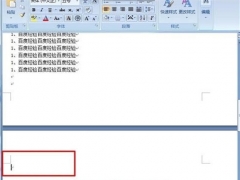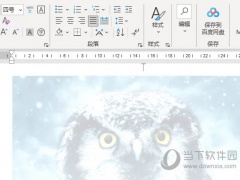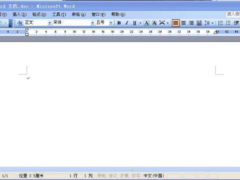Word2016怎么设置页码从某页开始
教程之家
Word
Word2016是一款来自微软推出的办公软件。用户可以在这里轻松对文字进行编辑处理,那么怎么在里面进行页码设置呢?要是不知道的话可以看看下面的教程哦,其实也是非常简单的。
打开word文档,在“插入”菜单下点击“页码”。
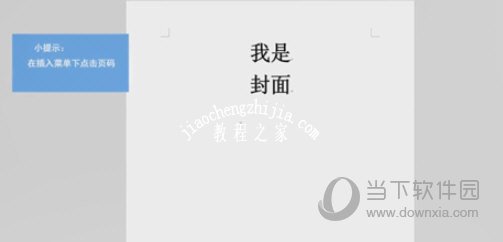
选择合适的位置插入,页码出现在右下角,按“关闭页眉和页脚”回到常规视图。
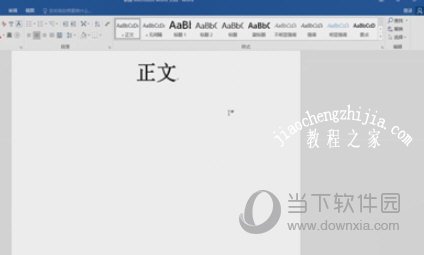
如果封面不要出现页码,双击所插入的页码,选择“首页不同”。
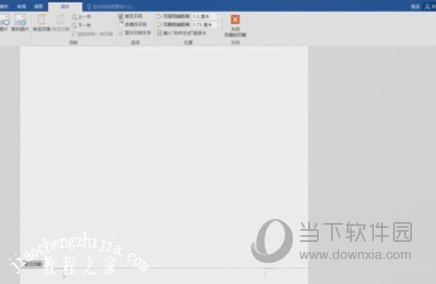
点击左侧“页码”,选择“设置页码格式”,在弹出窗口点击“起始页码”,设置为“0”,点击“确定”。
以上就是小编为大家带来的关于word2016设置页码介绍,希望能够对你有一定帮助,要是你已经学会的话可以去里面操作一下,看看自己是不是已经真的学会了。